
Lägga till personer och företag i Kontakter på datorn
Lägg till information, t.ex. adress, telefonnummer eller e-postadress, om personer och företag i listan med kontakter. Du kan också lägga till födelsedagar, anteckningar och bilder.
Tips: Du kan importera kontakter från en fil eller lägga till dem från andra appar, t.ex. lägga till kontakter från mejl som du får.
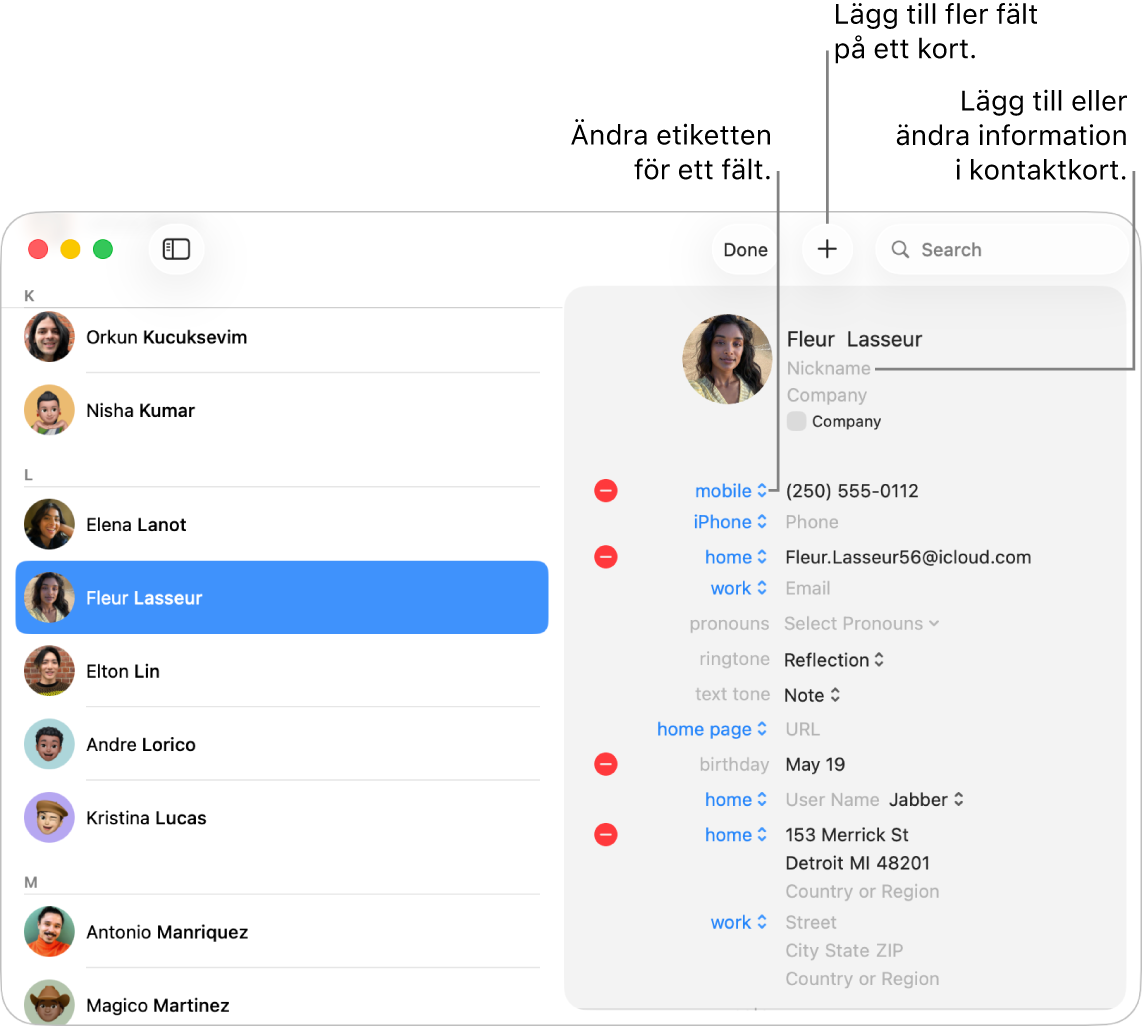
Obs! Om du använder fler än ett konto i Kontakter läggs nya kontakter till i det förvalda konto som du valde på inställningspanelen Allmänt i Kontakter.
Öppna appen Kontakter
 på datorn.
på datorn.Klicka på
 överst i fönstret och välj sedan Ny kontakt.
överst i fönstret och välj sedan Ny kontakt.Du anger kontaktinformation genom på den grå texten bredvid en fältetikett.
Du måste inte fylla i alla fält – tomma fält visas inte på kontaktkortet.
Lägg till ett företag: Klicka på kryssrutan Företag. Du kan ange en kontaktperson för ett företag i fälten Förnamn och Efternamn under namnfältet Företag.
Lägg till ett internationellt telefonnummer: Ange plustecknet (+), landskoden och telefonnumret.
Tips: Om du ofta reser till andra länder eller regioner kan du göra det enklare att ringa släkt och vänner där hemma genom att lägga till plustecknet (+) och landskoden före deras telefonnummer i Kontakter.
Inkludera telefonanknytning: Skriv ett semikolon (;) och sedan anknytningsnumret efter telefonnumret.
Lägg till pronomen: Klicka på popupmenyn Välj pronomen och välj sedan Personanpassa. Klicka på popupmenyn Språk och välj ett alternativ. Ange kontaktens pronomen i varje fält och klicka sedan på Lägg till pronomen.
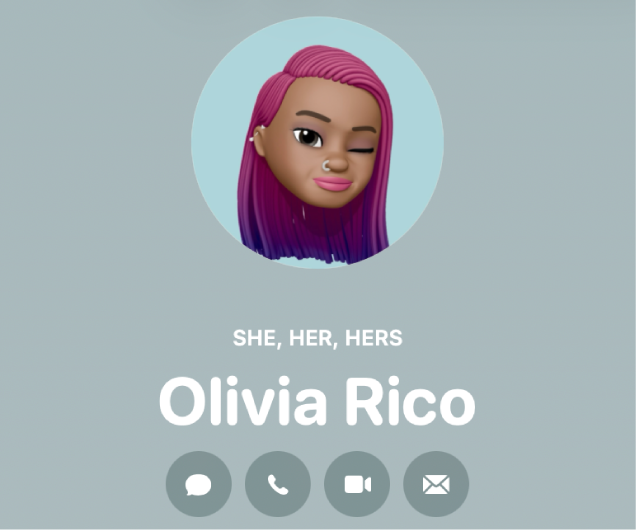
Obs! När du delar din kontaktinformation via Kontakter delas inte dina förvalda pronomen. När du delar en annan kontakts information delas aldrig dess pronomen.
Lägg till en bild genom att klicka på cirkeln bredvid kontaktens namn.
Spara ändringarna genom att klicka på Klar.
Obs! Om du använder ett Exchange-konto kan kontaktkorten endast innehålla tre e-postadresser, och det finns begränsningar för antalet telefonnummer, kontaktnamn, direktmeddelandeadresser och gatuadresser.
När du loggar in på samma Apple‑konto på alla dina enheter, och slår på Kontakter i iCloud-inställningarna, blir dina kontakter tillgängliga på alla dina enheter och ändringar du gör för kontakter på en enhet visas på de andra.